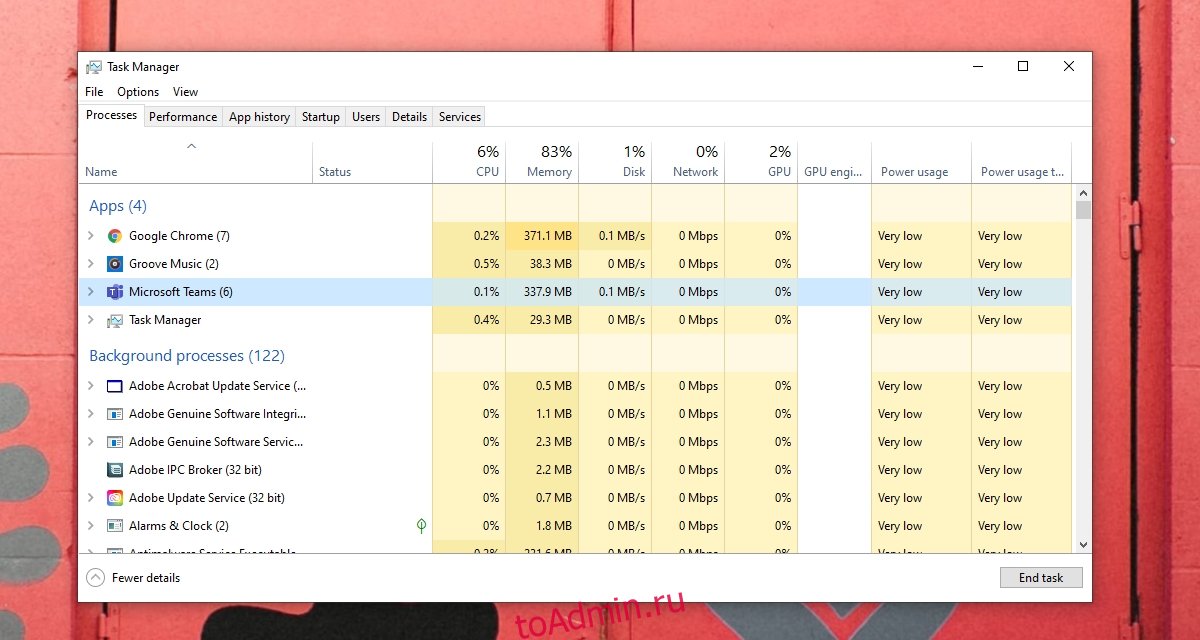Microsoft Teams включает в себя множество различных функций; сообщения чата, видеозвонки, совместная работа с документами, обмен файлами, опросы, формы, расписания, списки дел и многое другое. Ему по-прежнему удается использовать номинальный объем памяти во время работы.
Microsoft Teams будет использовать больше памяти, когда вы находитесь на собрании, или при синхронизации или загрузке файлов, но использование памяти по-прежнему разумно. Если вы обнаружите, что Microsoft Teams использует слишком много памяти, знайте, что это ненормально, и есть способы минимизировать это.
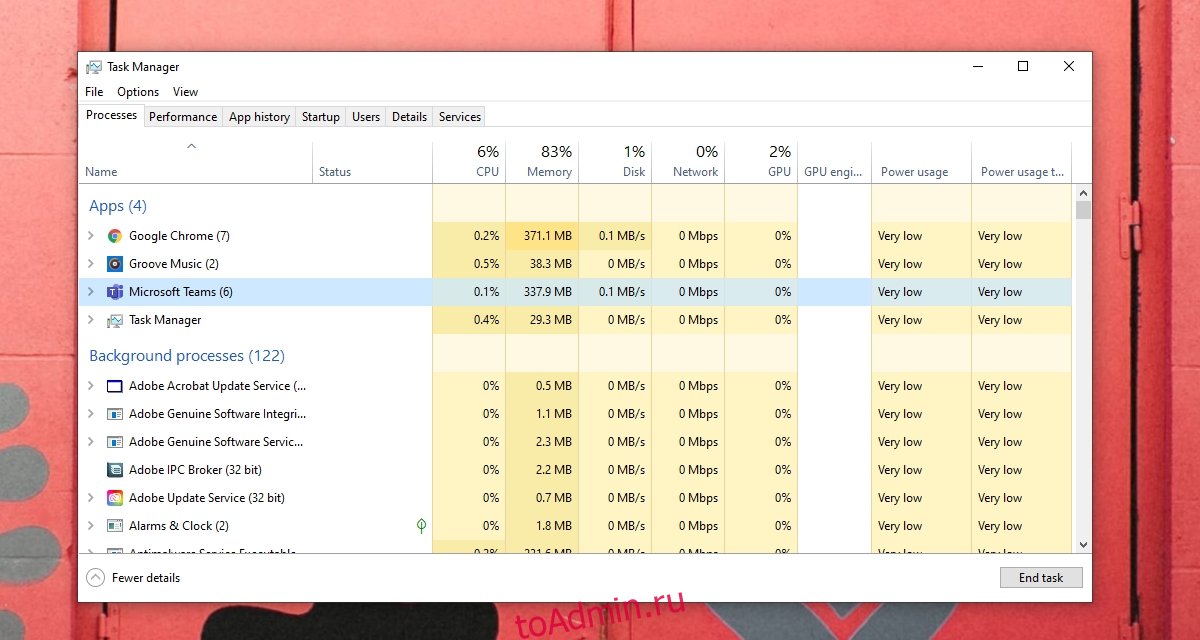
Оглавление
Управление использованием памяти Microsoft Teams
Microsoft Teams иногда будет использовать больше памяти, но постоянное использование значительного объема оперативной памяти не является нормальным для приложения. Он не предназначен для замедления работы системы или снижения производительности других приложений.
Вот как можно исправить чрезмерное использование памяти Microsoft Teams и управлять им в долгосрочной перспективе.
1. Закройте и перезапустите Microsoft Teams.
Если вы не перезагружаете систему часто, некоторые приложения могут со временем начать использовать все больше и больше оперативной памяти. Это использование памяти можно исправить, перезапустив приложение и, в качестве дополнительной меры, перезапустив систему.
Если Microsoft Teams продолжает использовать чрезмерное количество памяти после перезапуска, перейдите к исправлениям ниже.
2. Обновите Microsoft Teams.
Microsoft Teams обновляет довольно часто, и некоторые обновления могут привести к проблемам с использованием памяти. Microsoft стремится оптимизировать приложение, поэтому, если вы заметили, что Microsoft Teams использует слишком много памяти, проверьте и установите все доступные обновления.
Откройте Microsoft Teams.
Щелкните изображение своего профиля в правом верхнем углу и выберите Проверить наличие обновлений.
Microsoft Teams проверяет наличие обновлений и загружает их.
Перезапустите Microsoft Teams, и обновление будет установлено.
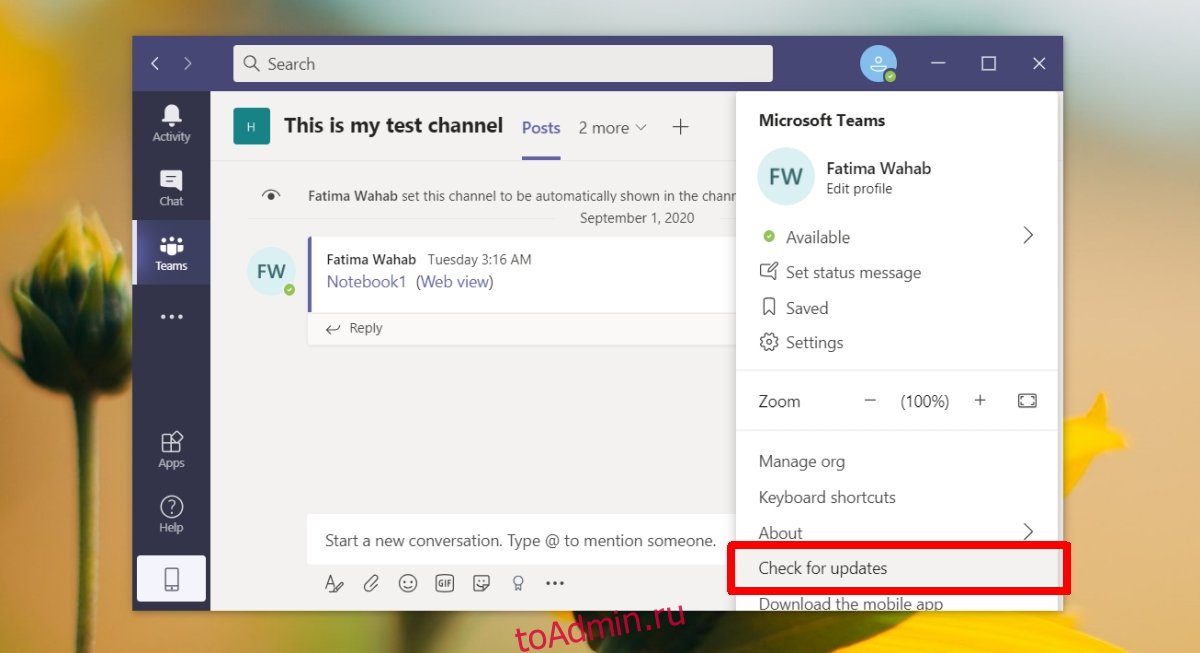
3. Очистите кеш Microsoft Teams.
Очистка кеша Microsoft Teams может решить ряд проблем с приложением, не последней из которых является высокое использование памяти.
Выйдите из Microsoft Teams.
Закройте Microsoft Teams.
Откройте проводник.
Перейдите в это место:% appdata% Microsoftteams.
Удалите следующие папки;
Кеш
blob_storage
базы данных
GPUCache
IndexedDB
Локальное хранилище
tmp
Перезагрузите систему.
Войдите в Microsoft Teams.
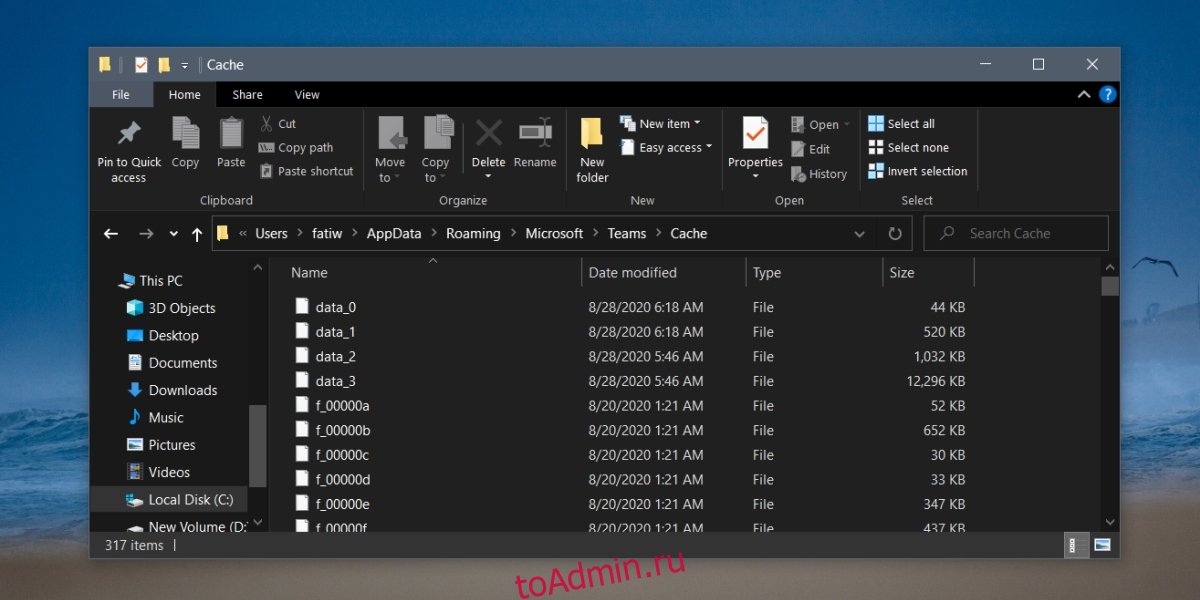
4. Включить ускорение графического процессора.
Microsoft Teams может использовать ускорение графического процессора, однако оно может или не может способствовать увеличению использования памяти. Если он включен, попробуйте отключить его и отслеживать использование памяти Microsoft Teams. Если он отключен, попробуйте включить его и проверьте, сколько памяти он использует.
Откройте Microsoft Teams.
Щелкните изображение своего профиля вверху и выберите в меню «Настройки».
Перейдите на вкладку Общие.
Измените выбранное состояние для Отключить аппаратное ускорение графического процессора.
После внесения изменений перезапустите Microsoft Teams.
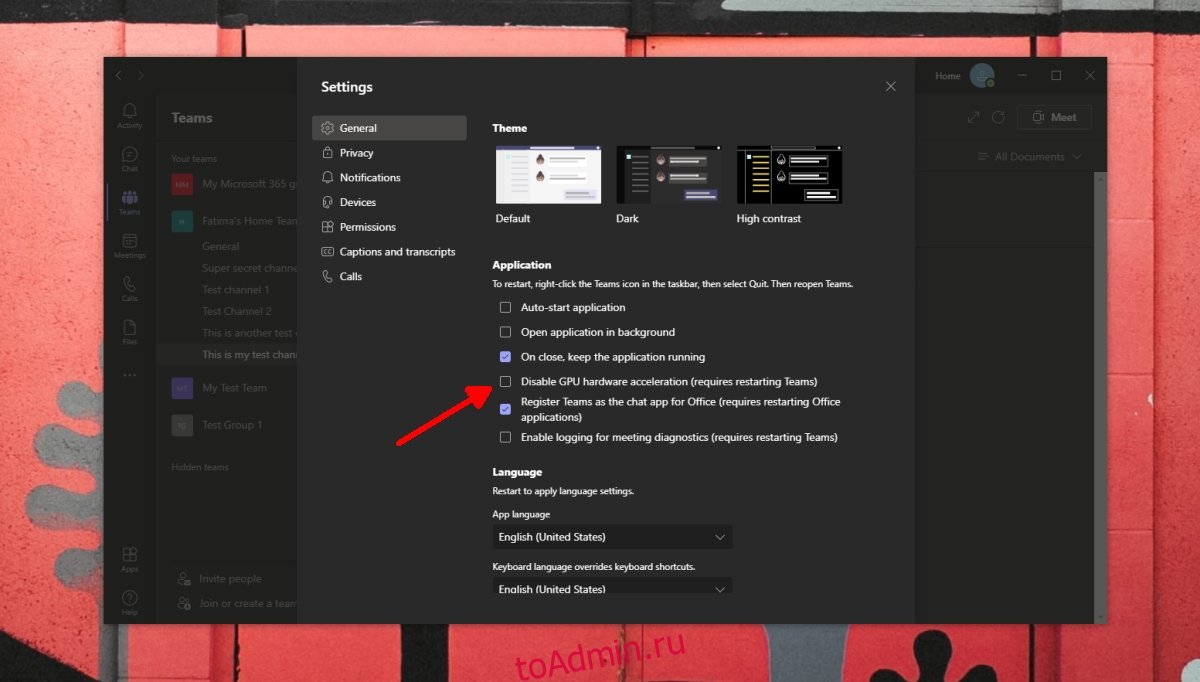
5. Отключите надстройку Microsoft Teams Outlook.
Microsoft Teams устанавливает надстройку для Outlook, если на вашем рабочем столе установлен Outlook. Эта надстройка упрощает планирование собраний в Microsoft Teams из Outlook, но также может привести к высокому использованию памяти. Попробуйте отключить его и проверьте, нормализуется ли использование памяти.
Откройте Outlook.
Перейдите в Файл> Параметры.
Выберите вкладку «Надстройки».
Найдите надстройку Microsoft Teams и выберите ее.
Нажмите кнопку «Перейти» в самом низу рядом с раскрывающимся списком «Управление».
Снимите флажок рядом с надстройкой Microsoft Teams.
Щелкните ОК.
Перезапустите Outlook.

Вывод
Microsoft Teams будет потреблять память, как и любое другое приложение. Если вас беспокоит, что он потребляет слишком много памяти, знайте, что потребление до 1 ГБ во время собрания — это нормально. Он может потреблять до 500-600 МБ вне собрания. Если приложение эффективно не замедляется, не замедляет работу других приложений или не загружает всю оперативную память, беспокоиться не о чем.